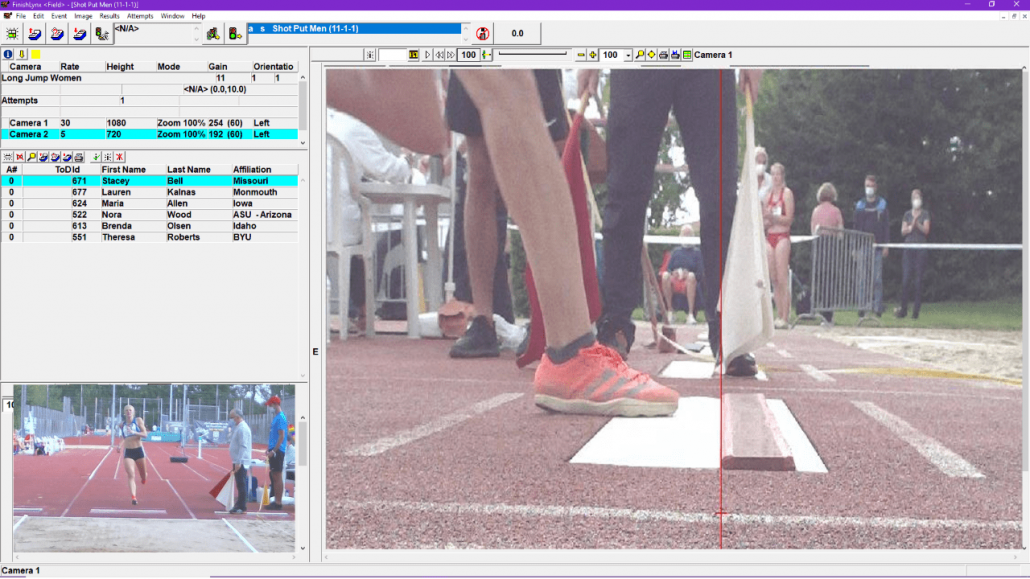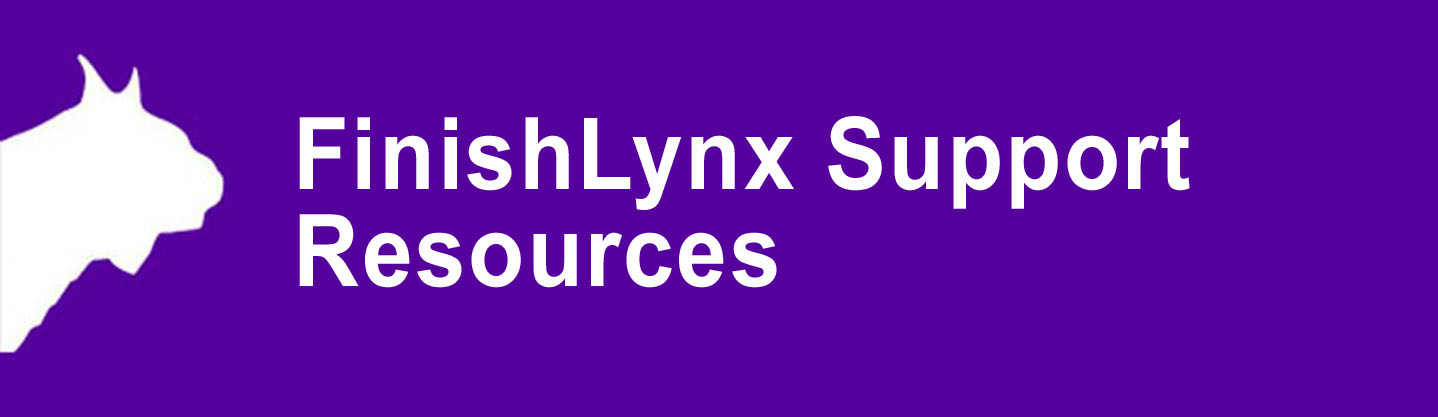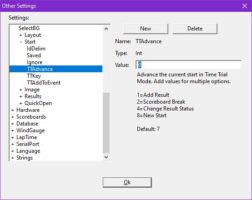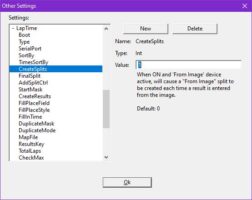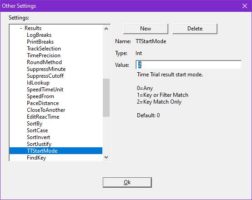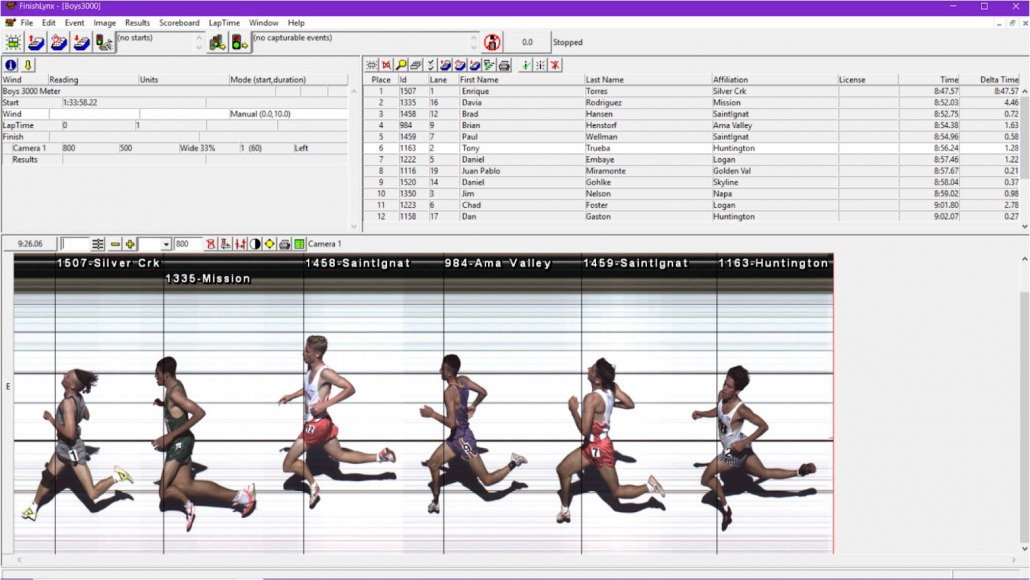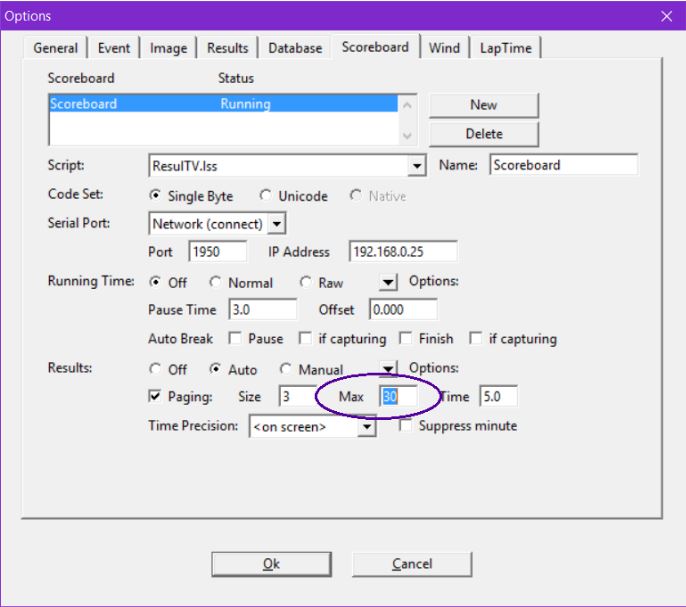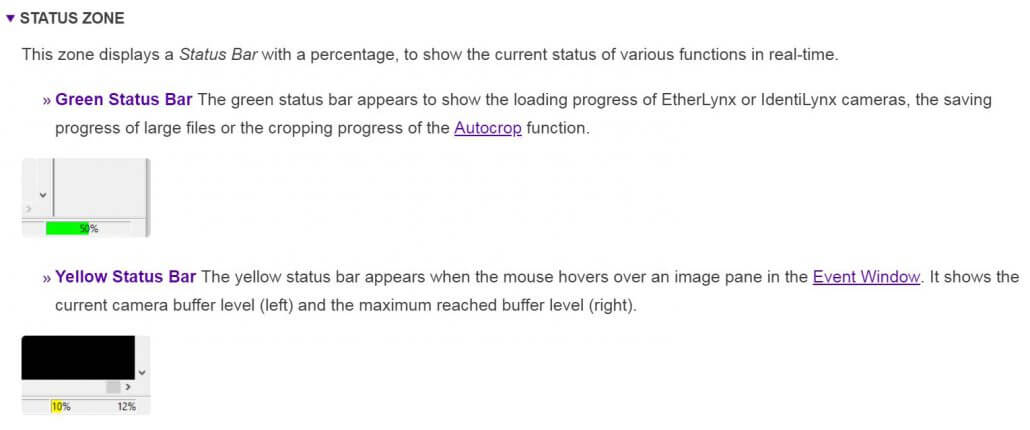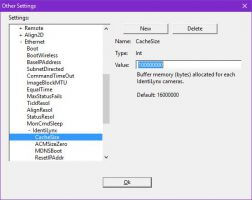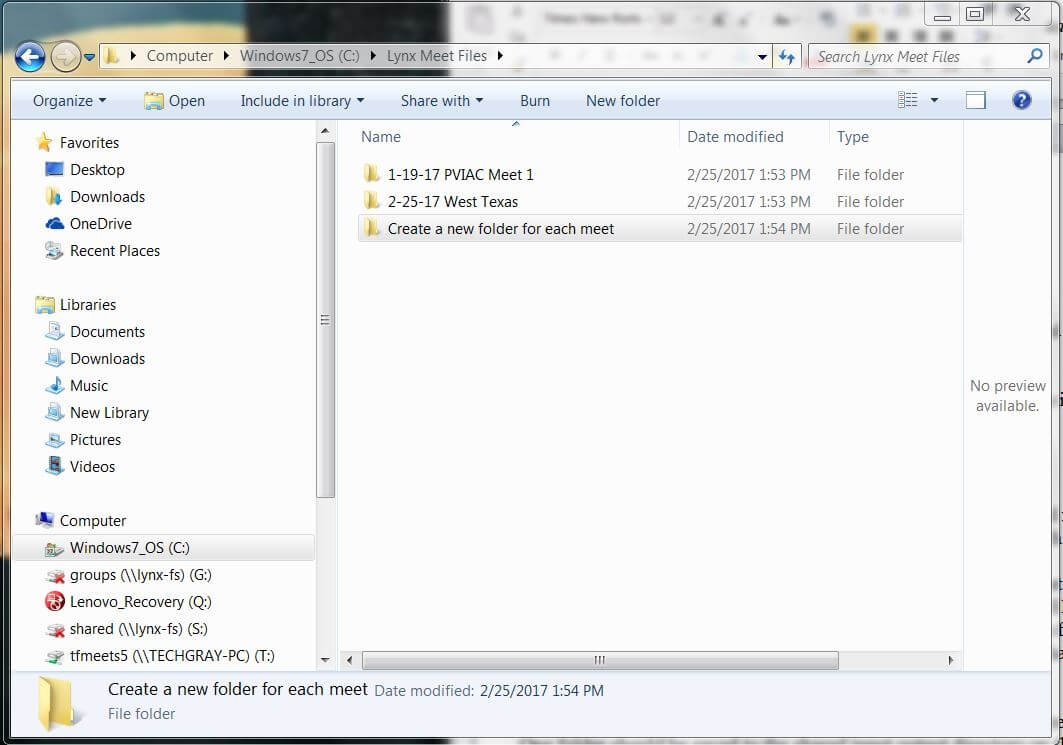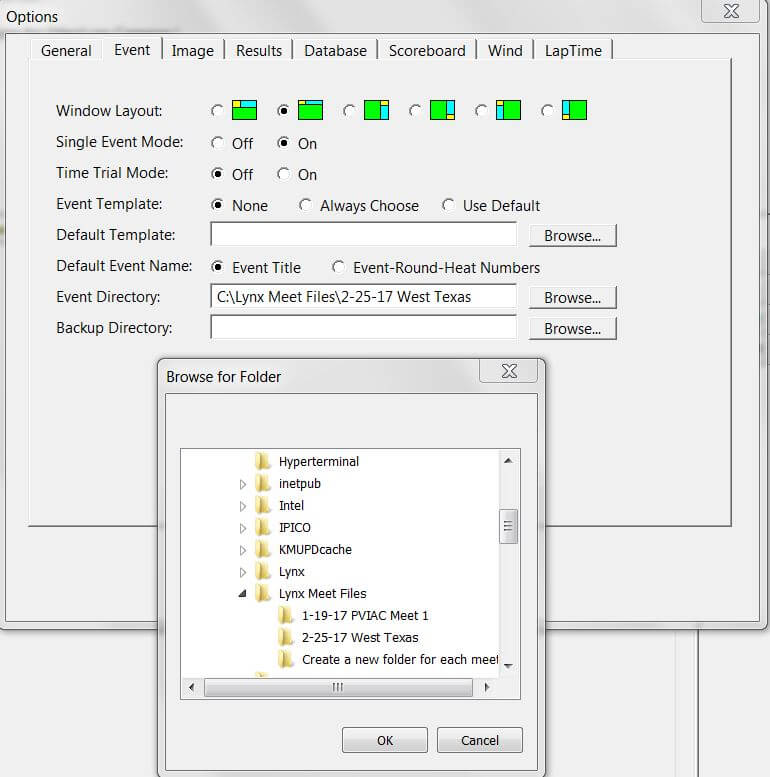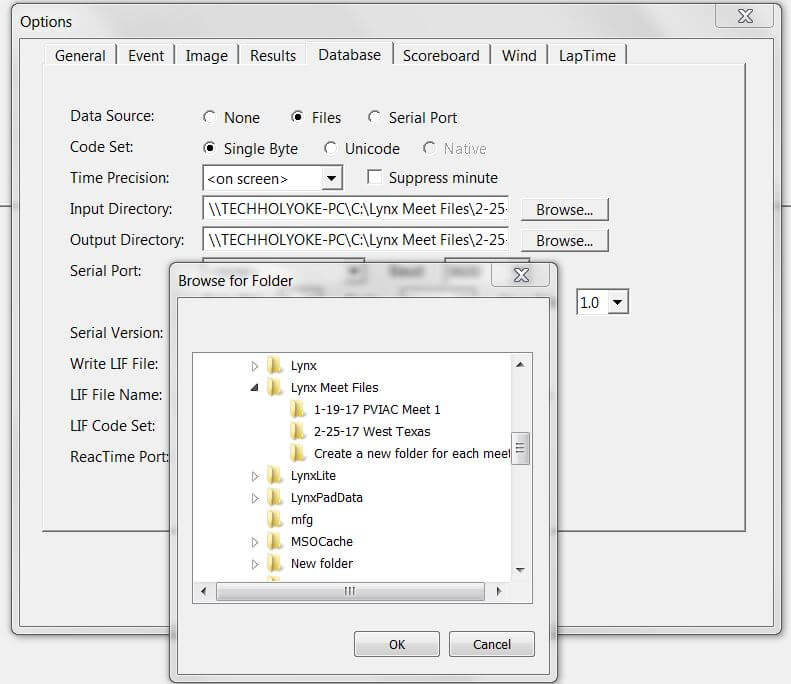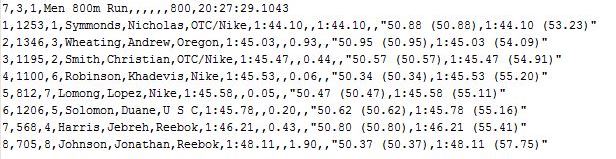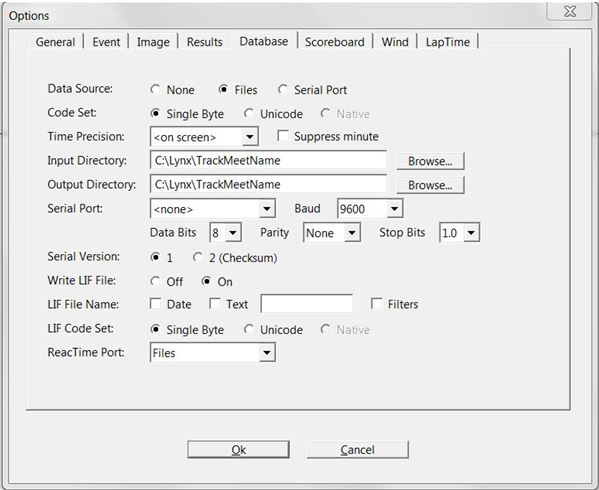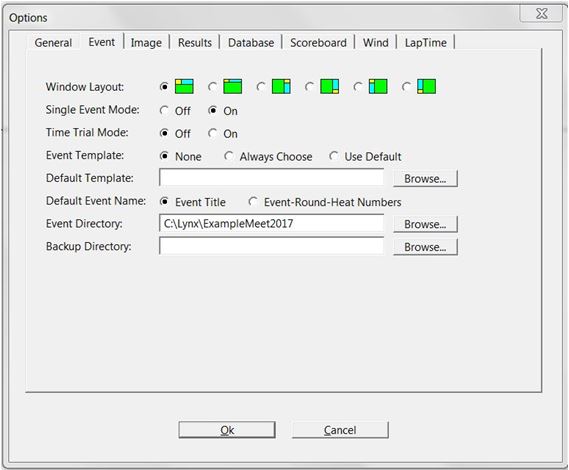VeriLight traz tecnologia recentemente apresentada ao mais alto nível de competição e a disponibiliza para todos. Este dispositivo Ethernet (PoE) pode ser gerenciado a partir do VeriLynx, FinishLynx ou FieldLynx e serve como uma luz indicadora multifuncional controlada remotamente. Você está lutando para encontrar todos os funcionários necessários para realizar um evento? Use-o com VeriLynx ou FieldLynx para sinalizar faltas nos pés no salto em distância ou triplo. A comunicação entre o cronômetro e o starter é um desafio? Use VeriLight com FinishLynx para informar ao starter que a próxima corrida está armada e pronta para começar.
Scripts de placar predefinidos e personalizáveis (arquivos LSS) são fornecidos para se tornarem operacionais rapidamente. Basta conectar o VeriLight à sua rede via PoE e você estará pronto para começar.
Funcionalidades
- Torre de sinal multicolorida (5 camadas)
- Conexão Ethernet com suporte PoE
- Plataforma independente
- Integração perfeita com VeriLynx, FinishLynx e FieldLynx
- Luzes e som personalizáveis via script de placar (LSS)
- Inclui 9 cores LED programáveis
- Comportamento do LED piscando ou sólido
- 11 alarmes selecionáveis

Downloads
Atualizar FinishLynx 12.21
DICA: Para preservar suas configurações atuais, não desinstale a versão antiga.
Suporte VeriLight
VeriLight, um dispositivo Ethernet (PoE), pode ser gerenciado a partir de VeriLynx, FinishLynx (ou FieldLynx) e serve como uma luz indicadora multifuncional controlada remotamente. Use-o com VeriLynx para mostrar tentativas erradas/válidas ou com FinishLynx para mostrar quando uma corrida está armada e pronta para a próxima largada.
DICA: O padrão do VeriLight é 192.168.0.99 e escuta na porta 10000.
Para usar VeriLight com VeriLynx:
- Alt-F (VeriLight | Foul) alternará VeriLight vermelho/desligado para indicar uma falta.
- Alt-V (VeriLight | Válido) alternará VeriLight para verde/desligado.
- Para usar VeriLight com FinishLynx.
Para usar VeriLight com FinishLynx:
- Crie um novo objeto de placar.
- Selecione VeriLight_Ready.lss
- Defina o endereço IP e a porta para 192.168.0.99 e 10000.
- Definir tempo de execução = Automático
- Basta armar o próximo evento para que o VeriLight acenda em verde. Ele será desligado depois que um sinal de partida for recebido.
Scripts de placar
- VeriLight.lss é adicionado.
- VeriLight_Ready.lss é adicionado.
- ResulTV_VeriLynx.lss pode mostrar válido/falha em layouts padrão ResulTV ao usar o perfil VeriLynx.
- ResulTV_Video_VeriLynx.lss pode mostrar válido/falha em layouts de vídeo ResulTV ao usar o perfil VeriLynx.
- ResultTV_Video_1line.lss é atualizado para exibir o vento na linha do cabeçalho quando aplicável.
- ResultTV_Video_3lines.lss é atualizado para exibir o vento na linha do cabeçalho quando aplicável.
- ResulTV_Video_1line-360.lss é um layout de vídeo ResulTV personalizado para o monitor Lynx 360.
- ResulTV_AutoSwitch.lss simplifica a configuração da alternância de layout.
- VDMPlaceNameTime.lss é atualizado para exibir o vento na linha do cabeçalho quando aplicável.
- Nevco_123.lss é atualizado.
- Nevco_Matrix.lss é adicionado.
- Nevco_x6xx.lss é adicionado.
Atualizações Adicionais
Atualizações de arquivo de idioma (LNG)
- de_DE.lng
- pt_VL.lng
Padrões de equilíbrio de branco
Quando uma câmera da série Vision é inicializada, ela usará os valores padrão de equilíbrio de branco atualizados:
- Visão (5L500): RGB = 90,0,120
- Visão PRO (5L600): RGB = 90,0,60
Melhorias na interface do usuário
A caixa de seleção interna de frequência RadioLynx (Configurações da câmera | guia RadioLynx) exibe o valor HiLink correspondente entre colchetes (por exemplo, 0001(47) onde 47 é o equivalente HiLink de 0001).
Atualizações do instalador
O en_US.lng não é mais substituído quando uma nova versão é instalada.
NOTA: Execute o FinishLynx como administrador (clique com o botão direito no atalho + Executar como administrador) para obter melhor desempenho.
Avançado – Outras configurações
Outras configurações adicionais (ocultas) estão incluídas:
- Evento\ArquivoGrande agora o padrão é 15000 (240 MB).
- Evento\WarnCropped agora o padrão é 0 (desativado).
- Placar#\TCPEchoBytes determina se os dados recebidos de um dispositivo são ecoados (legado/padrão) ou não (valor = 0)
Downloads & Recursos
| Nome | Tamanho do arquivo | |
|---|---|---|
| TerminarLynx 12.21 (1/2/2024) | 3 MB | Baixar |
| TerminarLynx LITE 12.21 | 3 MB | Baixar |
| Notas de lançamento do FinishLynx 12.21 | 156 KB | Baixar |
| Arquivos de ajuda do FinishLynx | 37 MB | Baixar |
| Nome | Tamanho do arquivo | |
|---|---|---|
| Software FieldLynx 1.93 para Windows | 4 MB | Baixar |
| Notas de lançamento do software FieldLynx 1.93 | 182 KB | Baixar |
| Notas de versão do software FieldLynx Lite 1.93 | 153 KB | Baixar |
| QSG-FieldLynx | 479 KB | Baixar |
| Nome | Tamanho do arquivo | |
|---|---|---|
| Resultado TV 6.31 | 4 MB | Baixar |
| ResultTV-VDM 6.31 | 3 MB | Baixar |
| Notas de versão do ResultTV 6.31 | 164 KB | Baixar |
| Nome | Tamanho do arquivo | |
|---|---|---|
| NetExchange 3.23 | 3 MB | Baixar |
| Notas de versão do NetExchange 3.23 | 76 KB | Baixar |
Se você tiver alguma dúvida ou precisar de ajuda adicional, envie um e-mail support@finishlynx.com.